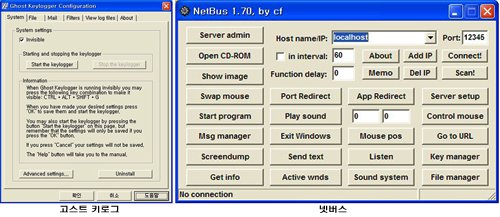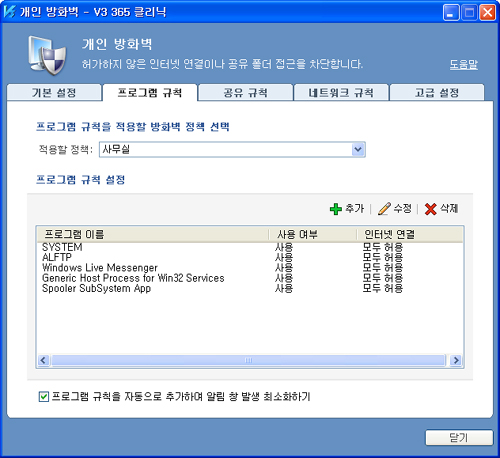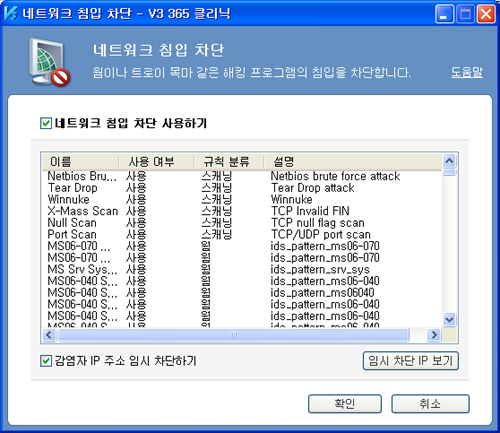퇴근해서 시원한 맥주 한캔 들고 PC 앞에 앉는 것이 하루 중 가장 행복한 순간이죠.
그런데 요즘 PC 앞에 앉으면 짜증부터 납니다. 어찌나 부팅 속도가 느리던지, 과장 조금 보태 부팅
속도 기다리며 먹은 맥주때문에 게임도 하기전에 취한다니까요 --;
어떻게 전원 버튼 누르자마자 시원하게 부팅되는 방법 없을까요?
(위 질문은 PC주치의 원격 상담에 들어온 문의를 각색한 것입니다)
Mr.고 : 안녕하세요. V3 365 클리닉 PC주치의 고팀장입니다.
PC주치의 원격 상담 중에 가장 많이 차지하는 것이 바로 PC와 인터넷 속도 관련된 것입니다.특히 부팅에 수분이 걸려 답답해 하는 회원분들을 많이 접하게 되죠.
PC 속도 특히 부팅이 느린 경우 간단하게 점검해 볼 수 있는 몇 가지 방법이 있습니다.
2. 디스크 정리를 통한 불필요한 파일 삭제
3. 사운드, 그래픽 등 장치 드라이버가 제대로 설치되었는지 점검
4. 바이러스에 의한 프로세스 감염으로 V3를 통한 바이러스 점검
이 중 시작프로그램으로 인한 부팅 속도 저하가 원인인 경우가 많은데 초보 회원분들도 손쉽게
점검할 수 있는 방법을 이번 기회에 알려드리겠습니다.
오늘의 Key-Point! 시작 프로그램을 정복하라!
운영체제 특히 윈도우는 처음 부팅시 자신의 프로세스 프로그램 외 타사의 프로그램 프로세스 및 서비스가 메모리에 쌓이게 됩니다. 이럴 경우 필요없는 응용프로그램까지 부팅 시 실행되어 다소 느린 현상을 체감하게 되는 것입니다. 불필요한 프로그램을 시작프로그램에서 삭제, 관리해주는
것만으로도 부팅 속도를 높일 수 있습니다. 다음 순서를 따라 점검하시기 바랍니다.
① 먼저 msconfig(시스템 구성 유틸리티) 창을 띄워야 합니다. 윈도우 하단 트레이에 있는 [시작]버튼을 클릭하고 [실행] 메뉴를 선택하면 입력창이 뜹니다.
여기에 ‘msconfig’라고 입력합니다.
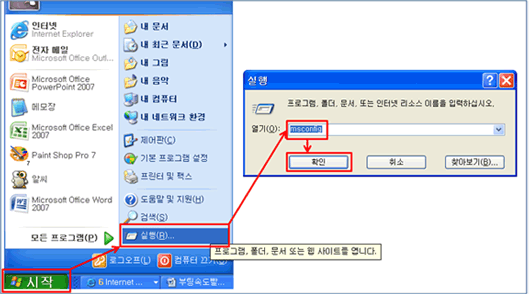
그림1) [시작]→[실행]→’msconfig’입력→[확인]
② [확인] 버튼을 클릭하면 ‘시스템 구성 유틸리티’란 창이 나타납니다. 시스템 구성 유틸리티 창은 다음과 같은 항목으로 구성되어 있습니다.
2. System.ini 탭 : 해당 PC의 하드웨어(각종 장치)들을 컨트롤 하기 위한 환경 설정
3. Win.ini 탭 : OS 내지 응용프로그램의 환경 설정
4. Boot.ini 탭 : 부팅 시 운영체제의 위치 및 실행방법에 대한 설정
5. 서비스 탭 : 부팅 시 시작되는 윈도 서비스 항목 및 응용프로그램의 서비스 항목
6. 시작프로그램 탭 : 부팅 시 시작되는 응용프로그램 항목
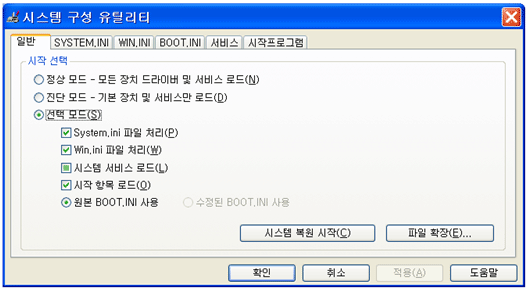
그림2) ‘시스템 유틸리티’ 첫 화면
주의) 모든 항목이 부팅과 관련되는 부분이라 다른 부분은 잘못 설정하면 부팅이 안될 수도 있으므로 여기서는 ‘시작프로그램 탭’만 확인하도록 함
③ [시작프로그램] 탭은 부팅시 시작되는 응용프로그램의 항목을 보여주는 것으로 해당 항목을 전부 해제해도 운영체제나 부팅에는 크게 영향을 미치지 않습니다.
(해당 프로그램이 부팅시 시작되지 않을뿐).
이에 체크된 항목을 모두 사용 안 함으로 선택해도 무방하지만 ‘시작 항목’이나 ‘명령’을 확인하여 정말 필요한 항목만 설정한다면 보다 효율적인 시작프로그램 항목을 만들 수 있습니다.
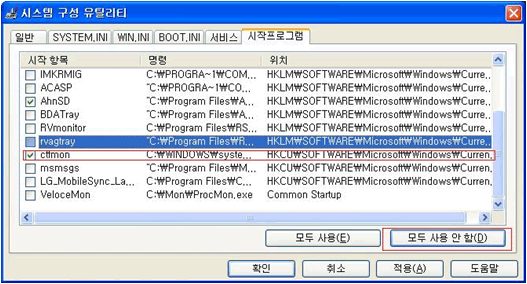
그림3) ‘시작프로그램 탭’ 화면. 앞에 네모 박스를 선택/해제할 수 있다.
④ [시작프로그램] 탭의 항목은 초보자도 쉽게 변경이 가능한 부분으로 윈도우 부팅 및 사용과는 전혀 무관한 부분이니 마음껏 해제해 볼 수 있습니다.
그런데 선택 or 해제 후 [적용]→[닫기] 순으로 선택하면 재부팅 관련 경고창이 나타납니다. 이때 작업하던 모든 작업은 저장하고 [다시 시작]을 선택하여 재부팅을 합니다.
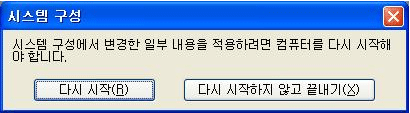
그림4) 시스템 재 시작 여부를 묻는 창
⑤ 재부팅 시 경고 창이 나타나게 되는데, 매번 부팅 시마다 나타나는 것을 없애고자 할 때는, 네모 박스 선택 부분을 체크하면 이 후엔 표기되지 않게 됩니다
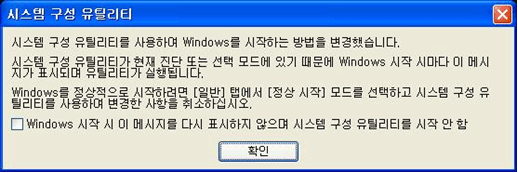
이제 재부팅을 해보면 부팅시 필요 없는 응용프로그램이 적채되지 않아, 빠른 부팅속도를 체감하게 될 것입니다.
이상으로 윈도우 프로그램인 msconfig(시스템 구성 유틸리티)의 시작프로그램 설정을 통해 윈도우 부팅속도를 향상하는 방법에 대해 알아 보았습니다. 여기에 더해 꼭 V3 365 클리닉의 통합 백신으로 바이러스/스파이웨어 점검도 잊지 말고 진행하시기 바랍니다.
자, 이젠 시원한 맥주 한모금 들이킬 여유도 안주는 부팅 시간이 아쉬우실지도 모르겠습니다. ^^
이상 PC주치의 고팀장이었습니다.

'취미 관련 자료 > 컴퓨터(IT관련)' 카테고리의 다른 글
| 내 PC의 좋은 놈, 나쁜 놈, 이상한 놈 (0) | 2008.09.11 |
|---|---|
| Xcanvas타임머신 녹화물을 PC용 동영상으로 변환하는 법 (0) | 2008.09.09 |
| 해킹, 내 손으로 막아볼까? 해킹 차단 (0) | 2008.07.10 |
| 휴지통을 비워도 휴지는 사라지지 않는다? 완전 삭제! (0) | 2008.07.04 |
| 무선 랜, 그냥 써도 되는 것일까? (0) | 2008.06.26 |